MFC-9420CN
Vanliga frågor & felsökning |
Kontrollera IP-adresserna på din dator och Brother maskinen.
Följ stegen nedan för att kontrollera IP-adresserna på din dator och Brother maskinen:
Hur du kontrollerar IP-adressen på din dator
(Windows)
-
(Windows 10)
Klicka på Start => Alla appar => Windows System och välj sedan Kommandotolken.
(Windows 8)-
På startskärmen, klicka på
 . Om
. Om  inte finns på startskärmen, högerklicka någonstans på en tom plats, och klicka sedan på Alla program från menyn.
inte finns på startskärmen, högerklicka någonstans på en tom plats, och klicka sedan på Alla program från menyn. - Klicka på Kommandotolken.
(Windows Me/ 2000/ XP/ Windows Vista och Windows 7)
Klicka på Start => Alla program (Program för Windows 2000 användare) => Tillbehör och välj sedan Kommandotolken.
(Windows 98)
Klicka på Start och välj MS DOS Prompt. -
På startskärmen, klicka på
- Ange ipconfig. (C:\>ipconfig) och tryck på Enter.
-
Kontrollera IP-adress och nätmask.
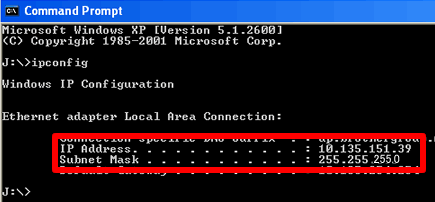
- Ange exit (C:\>exit) och tryck på Enter för att stänga kommandotolken.
(Macintosh)
-
Klicka på Apple meny och välj Systeminställningar...
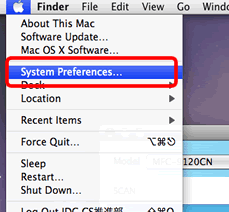
-
Klicka på Nätverk.
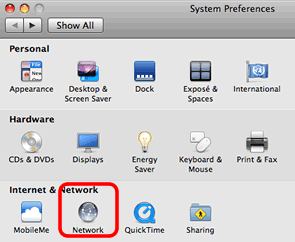
-
Klicka på Avancerat.
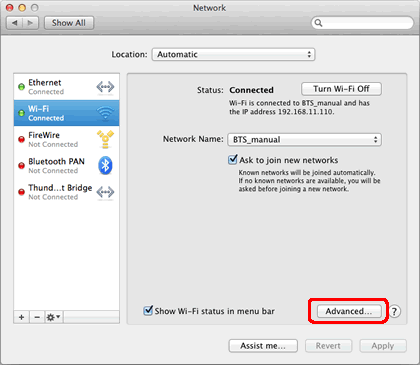
-
Klicka på TCP/IP och kontrollera IPv4 Adressen och Nätmask.
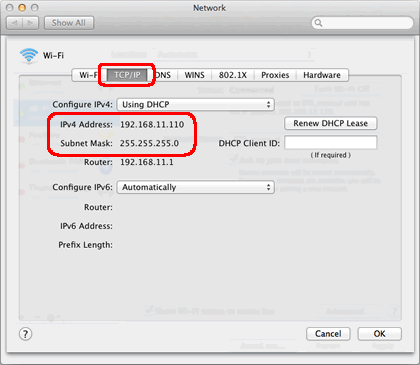
Säkerställ att nätmasken är "255.255.255.0".
Om din nätmask är en annan, vänligen be nätverksadministratören om hjälp för att lösa problemet. (Denna FAQ är inte tillämplig för din nätverksmiljö.)
Hur du kontrollerar IP-adressen på din Brother maskin
Om din Brother maskin var nätverksförberedd vid inköp, kan IP-adressen avgöras via Brother maskinens kontrollpanel eller genom att du skriver ut en rapportsida/lista som heter Användarinställningar eller Nätverkskonfiguration (Närverkskonfig.). För mer information om hur man hittar IP- adressen på maskinens kontrollpanel eller hur man skriver ut en rapportsida, se maskinens Bruksanvisning eller Bruksanvisning för nätverket för din maskin. Den senaste versionen av maskinens Bruksanvisning eller Bruksanvisning för nätverket finns att hämta på avdelningen Bruksanvisningar.
När du har kontrollerat IP-adressen på både datorn och Brother maskinen rekommenderar vi att du kontrollerar att båda stämmer och är placerade i samma segmentering.
Kontrollera följande punkter som gäller båda IP-adresserna:
-
Adressiffrorna som visas i fetstil skall båda vara desamma:
Datorns IP- adress: 192.168.1.2
Brother maskinens IP- adress: 192.168.1.199
- Slutsiffran, som är en annan och unik för varje enhet är mellan 2-254.
- Adresserna är unika bland alla anslutna enheter i din nätverksmiljö.
Relaterade modeller
ADS-2600W, ADS-2600We, DCP-110C, DCP-315CN, DCP-7010, DCP-7025, DCP-8020, DCP-8040, HL-1210W, HL-1212W, HL-3040CN, HL-3070CW, MFC-210C, MFC-3240C, MFC-3820CN, MFC-410CN, MFC-425CN, MFC-5840CN, MFC-5860CN, MFC-620CN, MFC-7420, MFC-7820N, MFC-8220, MFC-8420, MFC-8440, MFC-8820D, MFC-8840D, MFC-890, MFC-9070, MFC-9160, MFC-9180, MFC-9420CN, MFC-9660, MFC-9880
